Tous les sujets
- Conseils pour Outils d'IA
-
- Conseils pour Améliorateur Vidéo IA
- Conseils pour Améliorateur Image IA
- Conseils pour Créateur de Miniatures IA
- Conseils pour Générateur de sous-titres IA
- Conseils pour Traducteur de Sous-titres IA
- Conseils pour Détection de Scène
- Conseils pour Générateur de Scripts IA
- Conseils pour Vidéo IA
- Conseils pour Image IA
- Conseils pour Text to Speech
- Utilisateurs de caméra
- Photographes
- Cinéphiles
- Passionnés de voyage
- Utilisateurs éducatifs
- Plus de solutions
Les 6 meilleures façons d'envoyer facilement des fichiers volumineux par e-mail et en ligne
par Pierre Dubois • 2025-07-08 14:33:15 • Solutions éprouvées
L'envoi et le partage de fichiers volumineux par e-mail est une tâche ardue, en raison de la limitation de la taille des fichiers de ces sites. Il en va de même pour le partage de vidéos enregistrées et d'autres fichiers sur Internet. Pour vous aider à envoyer des fichiers volumineux rapidement et simplement, voici les meilleures méthodes pour envoyer des fichiers volumineux par e-mail et les autres moyens de partager des fichiers volumineux en ligne.
- Partie 1. Compresser la taille de la vidéo pour envoyer des fichiers volumineux par e-mail
- Partie 2. 5 autres outils pour envoyer des fichiers volumineux gratuitement en ligne
Partie 1. Compresser la taille de la vidéo pour envoyer des fichiers volumineux par e-mail
Si vous avez des vidéos de grande taille et que vous devez les partager par e-mail, la compression de la taille du fichier est la meilleure solution. Pour accomplir votre tâche de manière efficace mais simple, un logiciel professionnel est nécessaire. Wondershare UniConverter (à l'origine Wondershare Video Converter Ultimate)est un tel programme pour les systèmes Windows et Mac pour compresser la grande taille des fichiers vidéo et les envoyer facilement par e-mail. En utilisant ce logiciel, vous pouvez compresser vos vidéos sans perdre leur qualité. Presque tous les types de formats vidéo sont pris en charge par le logiciel pour la compression et d'autres fonctionnalités. Lisez les fonctionnalités principales et les étapes détaillées ci-dessous.
Wondershare UniConverter - Meilleur convertisseur de vidéo pour Mac/Windows
-
Compressez de grandes vidéos en petite taille sans perdre de qualité afin que vous puissiez les envoyer facilement par e-mail
-
Prend en charge plus de 1 000 formats vidéo/audio à compresser et convertir tels que MP4/MKV/AVI/MOV/MP3/WAV et plus
-
Éditez des vidéos avec des fonctionnalités de recadrage, de rognage, de rotation, d'ajout de filigranes, etc.
-
Vérifiez la qualité de la vidéo compressée avec un aperçu en temps réel
-
Téléchargez des vidéos de YouTube et de plus de 10 000 sites de partage de vidéos en collant l'URL
-
Prend en charge le traitement par lots pour compresser et convertir plusieurs fichiers à la fois
-
Boîte à outils avec des fonctions supplémentaires telles que Screen Recorder, VR Converter, GIF Maker, Fixing Media Metadata, etc.
-
Système d'exploitation pris en charge : Windows 10/8/7/XP/Vista, Mac OS 10.15 (Catalina), 10.14, 10.13, 10.12, 10.11, 10.10, 10.9, 10.8, 10.7, 10.6
Étapes pour envoyer des fichiers volumineux par compression à l'aide de Wondershare UniConverter :
Étape 1 Ouvrez Wondershare Video Compressor
Au tout début, vous devez télécharger, installer et lancer Wondershare UniConverter (à l'origine Wondershare Video Converter Ultimate) sur votre PC ou Mac. Accédez ensuite à l'onglet Compresseur vidéo.

Étape 2 Ajouter des vidéos à compresser
Cliquez sur l'icône Document que vous pouvez voir pour parcourir et ajouter les vidéos locales que vous souhaitez compresser pour votre e-mail.
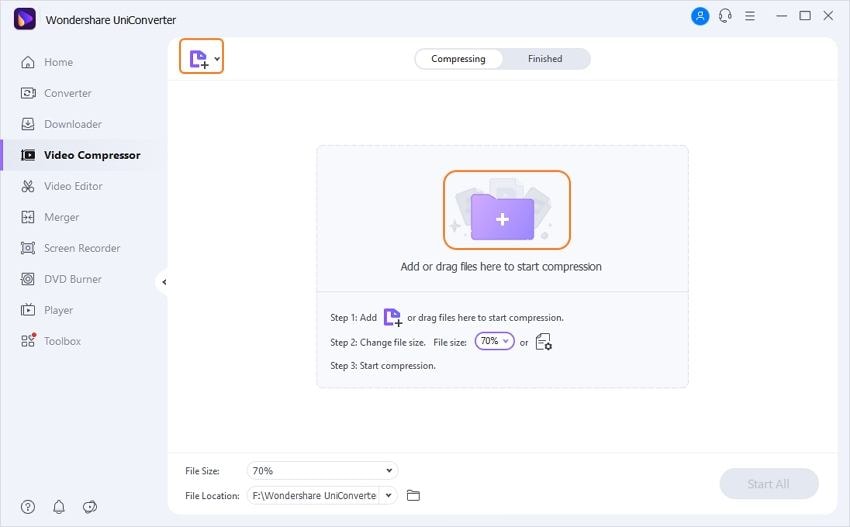
Étape 3 Personnaliser les paramètres de compression
Une fois la vidéo ajoutée, ses détails, y compris le format vidéo, la résolution, la durée et la taille de la vidéo, apparaîtront. Pour compresser la vidéo, vous pouvez choisir manuellement la taille du fichier, le format, la qualité, la résolution, et le débit binaire. Une barre de progression est également présente, et vous pouvez la faire glisser pour modifier rapidement tous les paramètres. Vérifiez votre vidéo en cliquant sur le bouton Aperçu.

Étape 4Compresser la vidéo pour envoyer un e-mail
Sélectionnez l'emplacement du fichier en cliquant sur l'option Emplacement du fichier. Enfin, cliquez sur le bouton Insérer une balise Compresser pour commencer à compresser la taille de votre vidéo pour l'envoi de mails. Une fois le processus de compression terminé, vous pouvez facilement envoyer par e-mail des fichiers volumineux selon vos besoins.

Téléchargement gratuitement Téléchargement gratuitement
Partie 2. 5 autres outils pour envoyer des fichiers volumineux gratuitement en ligne
Si vous ne souhaitez pas télécharger et installer un logiciel de bureau pour partager des fichiers, vous pouvez opter pour des solutions en ligne pour envoyer gratuitement des fichiers volumineux. Il existe un certain nombre de ces outils disponibles avec les fonctionnalités nécessaires. Sachez comment envoyer des fichiers volumineux par e-mail à l'aide des 5 meilleurs outils en ligne gratuits, y compris les services cloud.
1. Google Drive
En matière de partage et d'envoi de fichiers en ligne, Google Drive est la solution la plus utilisée. Ce service de stockage et de synchronisation de fichiers de Google facilite le stockage de fichiers sur les serveurs de Google, qui peuvent ensuite être synchronisés et partagés sur plusieurs appareils. Le niveau gratuit de Gmail offre 15 Go d'espace de stockage aux utilisateurs, et le service Google Drive permet aux utilisateurs de Gmail d'enregistrer gratuitement des fichiers et des dossiers jusqu'à 10 Go. Vous pouvez créer un lien que vous pouvez partager par e-mail avec vos proches pour avoir accès aux fichiers que vous avez stockés sur Google Drive. Les plans de service premium payants pour un plus grand espace de stockage et le partage de fichiers sont également pris en charge. Les plans de service premium payants pour un plus grand espace de stockage et le partage de fichiers sont également pris en charge.
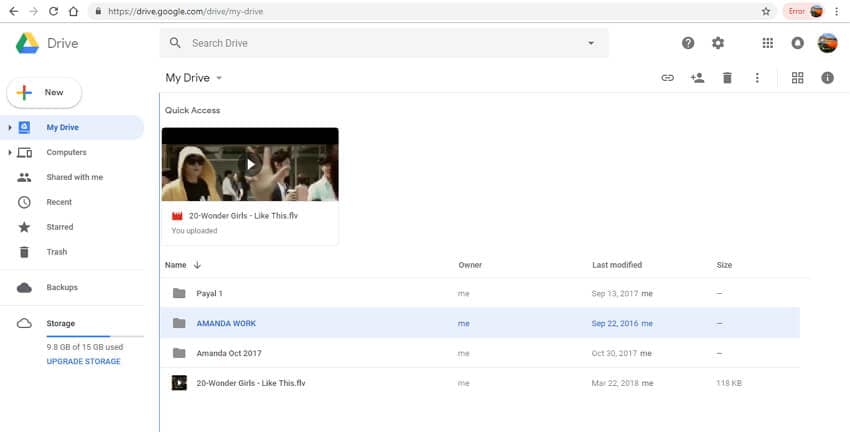
Avantages :
- Facile à utiliser et à gérer.
- Caractéristiques et fonctions intuitives.
- Prend en charge différents types de documents.
- Basé sur le cloud.
Inconvénients :
- Plugins limités.
- Recherche fastidieuse.
- Problème d'accès multi-utilisateurs.
2. Dropbox
Dropbox est un service de stockage en nuage qui facilite la synchronisation des fichiers avec des options de cloud personnel et de logiciel client. À l'aide de Dropbox, des dossiers peuvent être créés sur PC, dont le contenu est synchronisé avec les serveurs de Dropbox. Le même contenu de dossier peut également être synchronisé et partagé avec d'autres systèmes et appareils sur lesquels Dropbox est installé. Dans le cadre du plan de base, 2 Go d'espace de stockage gratuit sont disponibles pour les utilisateurs avec un éventail de fonctionnalités. Pour plus de stockage et des fonctions avancées, un plan Plus payant peut être opté. L'application pour Dropbox est disponible pour les systèmes Windows, Mac et Linux. Pour les smartphones, l'application est disponible pour les appareils iOS, Windows et Android.
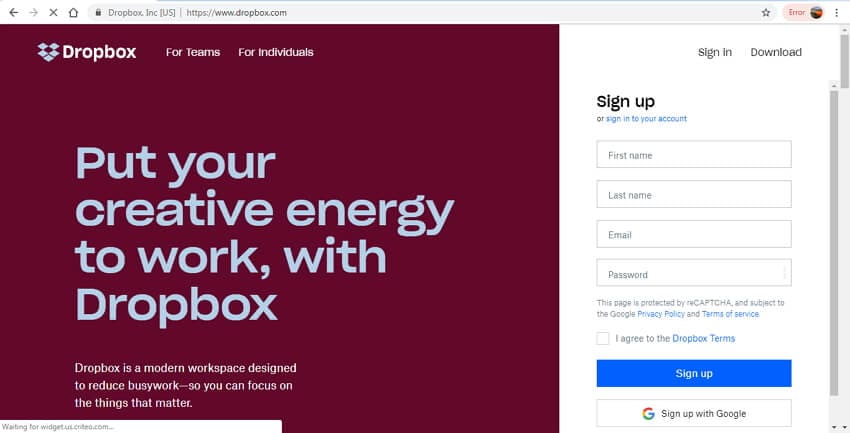
Avantages :
- Synchronisation facile des fichiers sur plusieurs plates-formes.
- Partage de fichiers entre différents utilisateurs.
- Plusieurs versions du même fichier à afficher sur différentes plates-formes peuvent être créées.
Inconvénients :
- Difficulté à localiser les fichiers plusieurs fois.
- Gratuit uniquement pour les 2 premiers Go d'espace, après quoi vous devez payer.
- Lenteur dans la synchronisation et le partage de fichiers.
- Manque de sécurité du dossier et du contenu.
3. One Drive
Géré par Microsoft, One Drive est un service d'hébergement et de synchronisation de fichiers qui permet aux utilisateurs de stocker leur contenu sur le stockage en nuage, qui peut ensuite être synchronisé et partagé sur un certain nombre d'appareils et de plates-formes. Les documents Microsoft peuvent être téléchargés directement sur le stockage OneDrive. 5 Go d'espace de stockage gratuit sont offerts par le service One Drive, et pour un espace supplémentaire, vous pouvez acheter un plan séparé. Des plans sont également disponibles avec les abonnements Office 365. Le lien vers le contenu stocké sur One Drive peut être partagé par e-mail, Facebook, iMessage, ainsi que par texte.
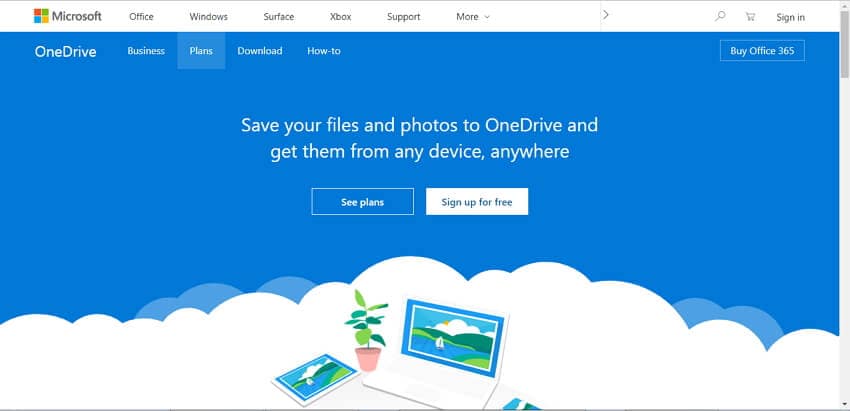
Avantages :
- Intégration et collaboration avec Microsoft Office.
- Prise en charge de multiplateforme.
- Possibilité de lier le compte OneDrive aux réseaux sociaux.
Inconvénients :
- Pas de prise en charge de Chrome OS.
- Manque de fonctionnalités vitales dans les applications Web.
- Il existe un certain nombre de problèmes de sécurité lors du stockage et du partage de fichiers.
4. pCloud Transfer
Il s'agit d'un autre service de stockage en nuage largement utilisé où les fichiers peuvent être stockés, travaillés et partagés. En utilisant le service, vous pouvez partager vos fichiers et contenus souhaités sur différentes plates-formes et sur un certain nombre d'appareils. Les fichiers de grande taille jusqu'à 5 Go peuvent être facilement envoyés et partagés à l'aide du service sans qu'il soit nécessaire de s'inscrire. Il vous suffit d'ajouter les fichiers à l'interface de service, d'ajouter l'identifiant de messagerie de l'expéditeur ainsi que du destinataire et de le joindre à un message. Un fichier peut être envoyé jusqu'à 10 destinataires à la fois. L’interface est simple à utiliser.
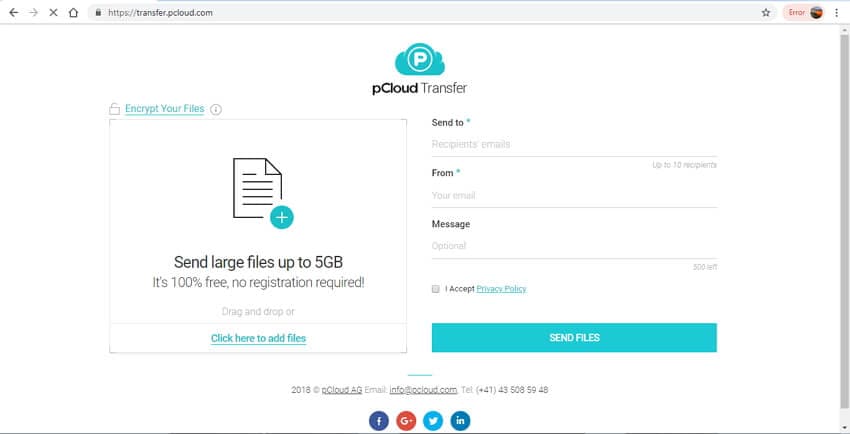
Avantages :
- Rapide et simple à utiliser.
- Les fichiers peuvent être partagés avec 10 personnes à la fois.
- Permet de partager des fichiers par e-mail sans aucune inscription.
Inconvénients :
- Espace de stockage limité.
- Manque de caractéristiques et de fonctions supplémentaires.
5. WeTransfer
Ce service de transfert de fichiers gratuit est basé sur le cloud et permet d'envoyer des fichiers jusqu'à 2 Go. Pour accomplir votre tâche, il n'y a aucune exigence d'enregistrement ou d'installation de programme. Il vous suffit d'ajouter l'adresse e-mail de l'expéditeur et du destinataire avec un message, le cas échéant. Le Service a également son application nommée - Collect by WeTransfer. Le plan payant premium du service prend en charge un espace de stockage supplémentaire et des fonctionnalités supplémentaires telles que la personnalisation du mot de passe, la protection par mot de passe, etc.
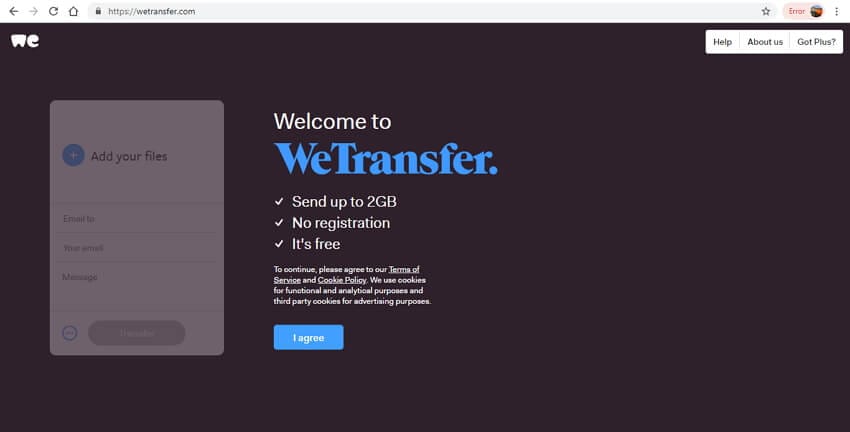
Avantages :
- Pas besoin d'inscription pour envoyer des fichiers.
- Interface simple avec téléchargement de fichiers facile.
- Les fichiers volumineux peuvent être partagés à l'aide de liens téléchargeables.
Inconvénients :
- Espace de stockage gratuit pour seulement 2 Go de fichiers.
- Les fichiers téléchargés sont automatiquement supprimés après une période.
- Pas de caractéristiques et fonctions supplémentaires.
La liste ci-dessus répertorie les méthodes les plus couramment utilisées pour envoyer des fichiers volumineux. Ainsi, chaque fois que vous êtes bloqué dans une situation sur la façon d'envoyer des fichiers volumineux via une pièce jointe à un e-mail ou de partager de longues vidéos avec des amis, reportez-vous à l'une des solutions ci-dessus.
Votre boîte à outils vidéo complète
 Convertir des fichiers vidéo/audio en n’importe quel format, y compris MP4/MP3/WAV, etc.
Convertir des fichiers vidéo/audio en n’importe quel format, y compris MP4/MP3/WAV, etc.


Pierre Dubois
staff Éditeur